Hoe verwijder je eenvoudig grote mappen? 🗑️ Trucs om Windows 11 te versnellen
Wanneer u in Windows 11 een map selecteert om te verwijderen, berekent het besturingssysteem de voortgang van het verwijderen. Tijdens dit proces neemt het CPU- en schijfgebruik toe, wat resulteert in een lagere snelheid waarmee bestanden worden verwijderd. 🐢
Peor aún, estos problemas no tienen solución fácil. Los usuarios deben recurrir a la utilidad de Símbolo del sistema para eliminar rápidamente carpetas grandes en Windows 11. Así que, si tu PC con Windows 11 tarda más de lo habitual en eliminar carpetas grandes, aquí te mostramos qué puedes hacer. ⚡
Dit komt omdat de inhoud zich richt op een specifieke truc om de prestaties en bruikbaarheid van Windows 11 te verbeteren door grote mappen te verwijderen.
1. Verwijder grote mappen snel met de opdrachtprompt
En este método, utilizaremos la utilidad de Símbolo del sistema para verwijderen carpetas grandes más rápido en Windows 11.
1. In de Windows 11 zoeken, typ OpdrachtpromptKlik er vervolgens met de rechtermuisknop op en selecteer Uitvoeren als beheerder.

2. Navigeer nu naar de map die u wilt verwijderen. Klik er met de rechtermuisknop op en selecteer Kopieer als pad.

3. Ga naar het opdrachtprompthulpprogramma en typ CD gevolgd door het pad dat u hebt gekopieerd.
Bijvoorbeeld: cd “D:\Games”

4. Hiermee selecteert u de map. Typ nu del /f/q/s *.* > null en druk op Binnenkomen.

5. Als u één niveau terug wilt gaan in het pad van de map, typt u CD.. en druk op Enter.

6. Typ nu de volgende opdracht om de map en alle submappen te verwijderen en druk op Enter.
rmdir /q/s MAPNAAM
Belangrijk: Vervangt 'MAPNAAM' met de echte naam van de map die u wilt verwijderen. 🗑️
Met deze methode maken we een script en voegen dit toe aan het register. Dit voegt een snelkoppeling 'Snel verwijderen' toe aan het contextmenu van Windows 11. Dit is hoe je het moet doen.
1. Open Kladblok op uw Windows 11-computer en plak de volgende regels.
@ECHO OFF ECHO ¿Eliminar carpeta: %CD%? PAUSE SET FOLDER=%CD% CD / DEL /F/Q/S "%FOLDER%" > NUL RMDIR /Q/S "%FOLDER%" EXIT

2. Klik op Bestand > Opslaan alsNavigeer naar C:\Windows bij de opslagprompt en sla het bestand op met de extensie .een. Bijvoorbeeld, verwijder_snel.bat.

3. Open nu de Register-editor Vanuit Windows 11 zoeken. Navigeer vervolgens naar dit pad:
HKEY_CLASSES_ROOT\Map\shell\

4. Klik met de rechtermuisknop op de Shell-map en selecteer Nieuw > Sleutel.

5. Geef de nieuwe sleutel de naam Snel verwijderen en druk op Enter.
6. Klik met de rechtermuisknop op de toets Snel verwijderen en selecteer Nieuw > Sleutel.
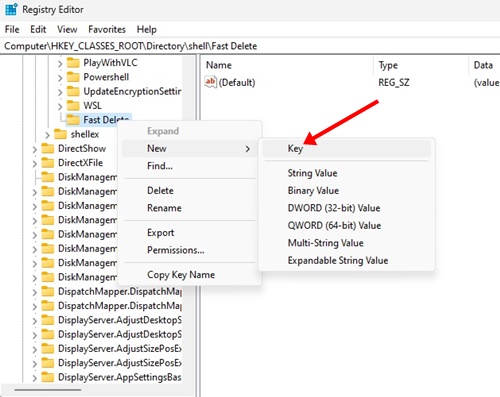
7. Geef de nieuwe sleutel de naam commando en druk op Enter.

8. Dubbelklik op de standaardsleutel aan de rechterkant. Voer bij de prompt 'Tekenreeks bewerken' de volgende regel in het veld 'Waarde' in en klik op 'OK'.
cmd /c "cd %1 && eliminar_rapido.bat"

9. Navigeer nu naar de map die u wilt verwijderen. Klik er met de rechtermuisknop op en selecteer 'Snel verwijderen' in het contextmenu.

Deze handleiding legt uit hoe je snel grote mappen verwijdert op een Windows 11-computer. Laat het ons weten als je meer hulp nodig hebt bij het sneller verwijderen van grote mappen in Windows 11. Vind je deze handleiding nuttig? Deel hem dan met je vrienden. 😉





















